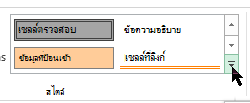ไม่เหมือนกับโปรแกรม Microsoft Office อื่นๆ เช่น Word Excel ไม่มีปุ่มที่คุณสามารถใช้เพื่อเน้นข้อมูลบางส่วนหรือบางส่วนในเซลล์ได้
อย่างไรก็ตาม คุณสามารถเลียนแบบไฮไลต์บนเซลล์ใน เวิร์กชีต ได้โดยการเติมสีเน้นลงในเซลล์ สําหรับวิธีที่รวดเร็วในการเลียนแบบการเน้น คุณสามารถสร้างสไตล์เซลล์แบบกําหนดเองที่คุณสามารถนําไปใช้กับเซลล์ที่เติมด้วยสีเน้นได้ จากนั้น หลังจากที่คุณนําสไตล์เซลล์นั้นไปใช้เพื่อเน้นเซลล์ คุณสามารถคัดลอกการเน้นไปยังเซลล์อื่นได้อย่างรวดเร็วโดยใช้ ตัวคัดวางรูปแบบ
ถ้าคุณต้องการทําให้ข้อมูลที่เฉพาะเจาะจงในเซลล์โดดเด่นคุณสามารถแสดงข้อมูลนั้นเป็นสีหรือรูปแบบฟอนต์อื่นได้
สร้างสไตล์เซลล์เพื่อเน้นเซลล์
-
คลิก หน้าแรก > สไตล์เซลล์ใหม่
หมายเหตุ:
-
ถ้าคุณไม่เห็น สไตล์เซลล์ ให้คลิกปุ่ม
-
-
-
ในกล่อง ชื่อสไตล์ ให้พิมพ์ชื่อที่เหมาะสมสําหรับสไตล์เซลล์ใหม่
เคล็ดลับ: ตัวอย่างเช่น พิมพ์ เน้น
-
คลิก รูปแบบ
-
ในกล่องโต้ตอบ จัดรูปแบบเซลล์ บนแท็บ เติม ให้เลือกสีที่คุณต้องการใช้สําหรับการเน้น แล้วคลิก ตกลง
-
คลิก ตกลง เพื่อปิดกล่องโต้ตอบ สไตล์
สไตล์ใหม่จะถูกเพิ่มภายใต้ กําหนดเอง ในกล่อง สไตล์เซลล์
-
บนเวิร์กชีต ให้เลือกเซลล์หรือช่วงของเซลล์ที่คุณต้องการเน้น วิธีการเลือกเซลล์
-
บนแท็บ หน้าแรก ในกลุ่ม สไตล์ ให้คลิกสไตล์เซลล์แบบกําหนดเองใหม่ที่คุณสร้าง
หมายเหตุ: สไตล์เซลล์แบบกําหนดเองจะแสดงที่ด้านบนของรายการสไตล์เซลล์ ถ้าคุณเห็นกล่องสไตล์เซลล์ในกลุ่ม สไตล์ และสไตล์เซลล์ใหม่เป็นหนึ่งในหกสไตล์แรกในรายการ คุณสามารถคลิกสไตล์เซลล์นั้นได้โดยตรงในกลุ่ม สไตล์
ใช้ตัวคัดวางรูปแบบเพื่อนําการเน้นไปใช้กับเซลล์อื่น
-
เลือกเซลล์ที่ถูกจัดรูปแบบด้วยการเน้นที่คุณต้องการใช้
-
บนแท็บ หน้าแรก ในกลุ่ม คลิปบอร์ด ให้ดับเบิลคลิกที่ ตัวคัดวางรูปแบบ
-
เมื่อคุณทําเสร็จแล้ว ให้คลิก ตัวคัดวางรูปแบบ อีกครั้งหรือกด ESC เพื่อปิด
การแสดงข้อมูลที่เฉพาะเจาะจงด้วยสีหรือรูปแบบแบบอักษรที่แตกต่างกัน
-
ในเซลล์ ให้เลือกข้อมูลที่คุณต้องการแสดงเป็นสีหรือรูปแบบอื่น
วิธีการเลือกข้อมูลในเซลล์
เมื่อต้องการเลือกเนื้อหาของเซลล์
ให้ทำสิ่งนี้
ในเซลล์
ดับเบิลคลิกที่เซลล์ แล้วลากคลุมเนื้อหาที่คุณต้องการเลือกของเซลล์
ใน แถบสูตร
คลิกเซลล์แล้วลากคลุมเนื้อหาของเซลล์ที่คุณต้องการเลือกในแถบสูตร
โดยใช้คีย์บอร์ด
กด F2 เพื่อแก้ไขเซลล์ ใช้แป้นลูกศรเพื่อจัดตําแหน่งจุดแทรก แล้วกด SHIFT+แป้นลูกศรเพื่อเลือกเนื้อหา
-
บนแท็บ หน้าแรก ในกลุ่ม แบบอักษร ให้เลือกทำอย่างใดอย่างหนึ่งต่อไปนี้
-
เมื่อต้องการเปลี่ยนสีข้อความ ให้คลิกลูกศรที่อยู่ถัดจาก
-
เมื่อต้องการนําสีข้อความที่เลือกล่าสุดไปใช้ ให้คลิก สีฟอนต์
-
เมื่อต้องการนําสีอื่นที่ไม่ใช่สีของธีมและสีมาตรฐานที่มีให้ใช้งานไปใช้ ให้คลิก สีเพิ่มเติม แล้วกําหนดสีที่คุณต้องการใช้บนแท็บ มาตรฐาน หรือแท็บ กําหนดเอง ของกล่องโต้ตอบ สี
-
เมื่อต้องการเปลี่ยนรูปแบบ ให้คลิก ตัว หนา
คีย์ลัด คุณยังสามารถกด CTRL+B, CTRL+I หรือ CTRL+U ได้อีกด้วย
-